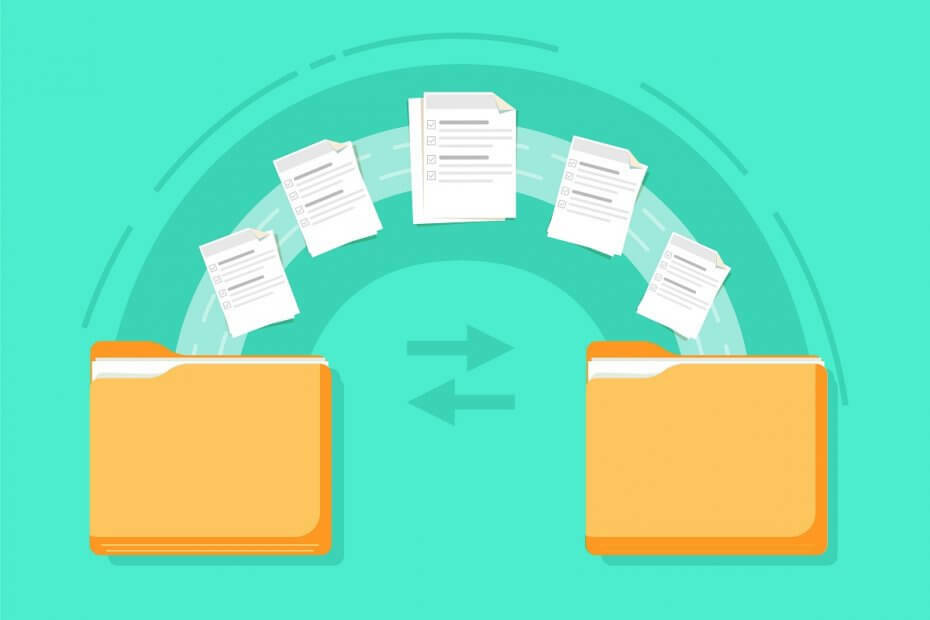
Perangkat lunak ini akan menjaga driver Anda tetap aktif dan berjalan, sehingga menjaga Anda tetap aman dari kesalahan umum komputer dan kegagalan perangkat keras. Periksa semua driver Anda sekarang dalam 3 langkah mudah:
- Unduh DriverFix (file unduhan terverifikasi).
- Klik Mulai Pindai untuk menemukan semua driver yang bermasalah.
- Klik Perbarui Driver untuk mendapatkan versi baru dan menghindari kegagalan fungsi sistem.
- DriverFix telah diunduh oleh 0 pembaca bulan ini.
Jika Anda adalah bagian dari lingkungan kerja, tidak jarang Anda dimigrasikan setiap beberapa tahun sekali dari satu server ke server lainnya. Ini biasanya dilakukan oleh departemen TI, dan migrasi disediakan dengan semua perubahan pengaturan yang Anda harapkan dari mereka.
Misalnya, pengalihan folder harus dikatakan juga, dan di perusahaan besar, ini hanya dapat dilakukan secara efisien melalui Kebijakan Grup.
Namun, beberapa pengguna memiliki dilaporkan bahwa folder mereka mengarahkan mereka ke lokasi lama:
Tepat sebelum saya mulai bekerja di sini, DC dimatikan dan diganti dengan mesin Win2008 baru. Semua pembagian direplikasi ke server baru dan semua pengaturan kebijakan/AD grup yang diubah mencerminkan lokasi baru. Semua profil pengguna mengarah ke server baru tetapi pengalihan folder My Documents masih mengarah ke server lama di setiap workstation (semua XP).
Untungnya, ada perbaikan untuk masalah ini, dan kami telah mengaturnya menjadi panduan langkah demi langkah untuk Anda ikuti.
Bagaimana cara memperbaiki masalah pengalihan folder saya?
- Paksa perbarui Anda Kebijakan Grup
- tekan jendela + R
- Ketik gpedit.msc
- Ini akan membuka Editor Kebijakan Grup
- Buat atau ubah GPO yang berlaku untuk komputer tempat pengguna yang terpengaruh oleh kebijakan pengalihan folder masuk
- Mengedit GPO
- Dibawah Konfigurasi Komputer, memperluas Template Administratif
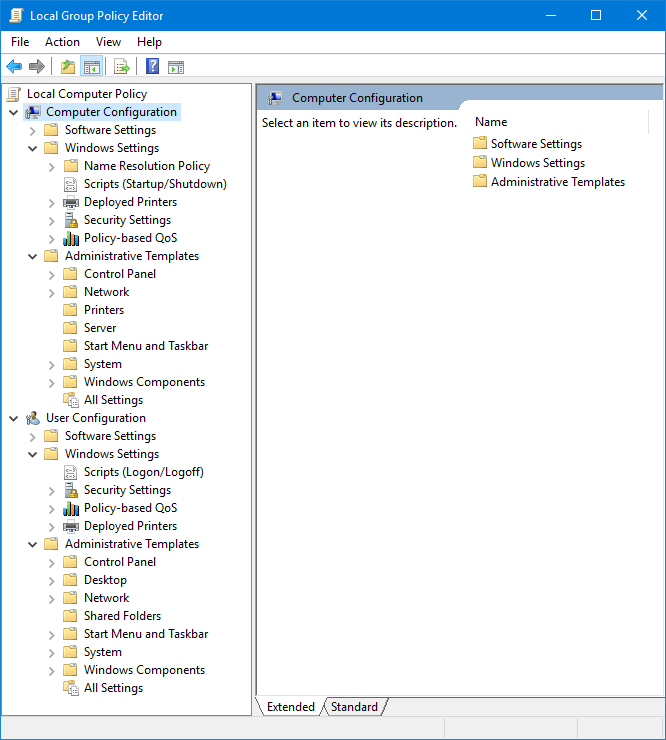
- Di bawah Template Administratif, memperluas Sistem
- Tepat dibawah Sistem, Pilih Kebijakan Grup
- Klik dua kali Pemrosesan kebijakan Pengalihan Folder pengaturan
- Pilih Diaktifkan pilihan
- Klik untuk memilih kotak centang kedua.
- Keluar dari Editor Objek Kebijakan Grup
Windows 10 tidak datang secara default dengan Editor Kebijakan Grup. Baca baca artikel ini untuk mengetahui bagaimana Anda bisa mendapatkannya.
Dengan mengikuti langkah-langkah ini, Anda sekarang dapat memaksa pembaruan Kebijakan Grup yang akan memperhitungkan semua perubahan yang telah dibuat. Ini akan membuatnya sehingga tidak ada folder yang akan mengarahkan Anda ke lokasi yang lebih lama lagi.
catatan: Karena langkah ini melibatkan Kebijakan Grup, yang terbaik adalah membiarkan Admin Sistem melakukan operasi. Ini karena dia akan melakukan perbaikan ini untuk beberapa PC secara bersamaan.
Jika Anda mengetahui cara lain untuk mengatasi masalah ini, bagikan di bagian komentar di bawah agar pengguna lain juga dapat mencobanya.
ARTIKEL TERKAIT YANG HARUS ANDA LIHAT:
- Perbaiki: Pengaturan keamanan kebijakan grup tidak dapat ditentukan
- Cara mengekspor pengaturan Kebijakan Grup di Windows 7
- Program ini diblokir oleh Kebijakan Grup [FIX]


